如何以PDF格式下载谷歌书籍?
Word文档能够呈现多种类型的文档,特别有用。在某些情况下,您也许想在Word文档中插入PDF。将PDF插入Word并不困难,但如果您没有合适的工具,这可能会耗费您一些时间。
如何将谷歌图书保存为PDF格式?作为谷歌提供的另一个很酷的功能,Google Books提供了一个很好的地方来探索你所需要的书籍,包括学习、论文写作、教学等方面。幸运的是,下载谷歌书籍的PDF格式是相当容易的。下面是一个分布指南,它将指导您完成整个下载谷歌书籍的过程。如果您想对您的PDF格式的谷歌书籍进行更改,您也可以在这里找到一个很好的解决方案。
第 1 部分:如何下载谷歌图书并将其保存为PDF格式
首先登录您的谷歌帐户。然后在谷歌图书页面上输入图书标题,然后按下“Enter”键。在结果页面上,选择您要找的书。这里有一个有用的技巧,那就是寻找免费版本的书。和它的搜索引擎一样,谷歌图书在结果页面上列出了几乎所有被搜索书籍的版本,包括免费版本。所以在您购买这本书之前,你可以试着找一本免费的。
只需点击结果页面左侧的“免费谷歌电子书”或“全视图”,即可查看所有免费谷歌书籍的结果。点击每一个链接然后打开它。如果你想选择那本书,转到页面的顶部,然后点击“下载”。在下拉菜单中,选择PDF格式。然后将出现一个弹出的窗口,提醒您保存所选的PDF格式的电子书。
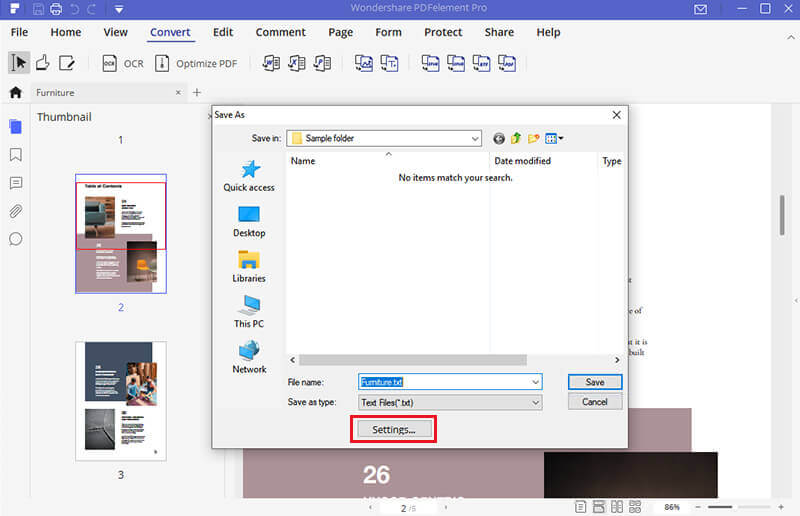
第 2 部分:如何编辑谷歌图书
从Google Books下载PDF格式的免费电子书后,您还可以在Mac电脑或者Windows计算机上通过万兴PDF来阅读书籍,它允许您根据需要编辑和标记PDF文件中的内容。
使用万兴PDF,您可以在首选的浏览器上查看谷歌图书,通过放大或缩小来调整页面大小,还可以编辑文本和图像,重新排列页面,或者使用各种注释工具标记图书。这包括添加便笺,添加注释框,用高亮和下划线突出显示的特定部分,或添加链接和书签,以提高PDF文件的质量。你可以从这里获得更多的指南,知道如何使用万兴PDF这个应用程序。


